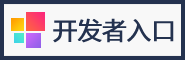mac顯示桌面教程教學(xué)指南
時(shí)間:2020-02-10 14:22:46 作者:無名 瀏覽量:40
使用mac電腦時(shí),我們習(xí)慣打開很多應(yīng)用,文檔等等。如果打開應(yīng)用非常多,需要操作桌面,卻不知如何快速返回桌面和切換應(yīng)用時(shí),操作就非常不便了,下面簡(jiǎn)單介紹mac電腦系統(tǒng)如何快速顯示桌面及切換應(yīng)用?
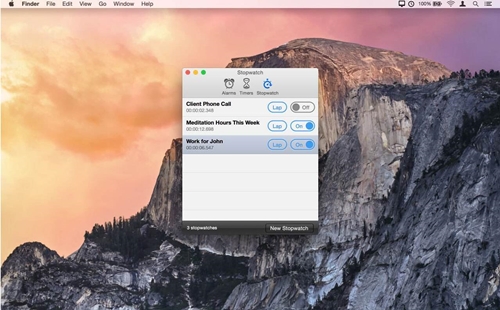
mac顯示桌面教程教學(xué)指南圖一
除了可以用 command+F3 來顯示桌面以外,我們還可以通過 Fn+F11 鍵來顯示桌面。
大家都知道在 OS X 系統(tǒng)中,點(diǎn)擊窗口左上角中間的小黃按鈕就可以最小化當(dāng)前窗口。而事實(shí)上,還有一些比點(diǎn)擊這個(gè)按鈕更快的窗口最小化方法。這里一起分享給大家!
使用快捷鍵 Command+M,可以實(shí)現(xiàn)快速最小化當(dāng)前窗口的目的。
使用快捷鍵 Command+Option+M,可以實(shí)現(xiàn)快速最小化當(dāng)前應(yīng)用程序所有窗口的目的。比如你想一下子最小化多個(gè) Finder 窗口,就可以用該快捷鍵。
使用快捷鍵 Command+H,可以實(shí)現(xiàn)快速隱藏當(dāng)前應(yīng)用程序所有窗口的目的。
使用快捷鍵 Command+Option+H,可以實(shí)現(xiàn)快速隱藏除當(dāng)前應(yīng)用程序之外所有程序窗口的目的。
使用快捷鍵 Command+Option+M+H,可以實(shí)現(xiàn)快速隱藏所有應(yīng)用程序窗口的目的。
你還可以在「系統(tǒng)偏好設(shè)置——通用」中勾選”連按窗口的標(biāo)題欄以將窗口最小化”,然后雙擊窗口標(biāo)題欄就可以最小化當(dāng)前窗口。
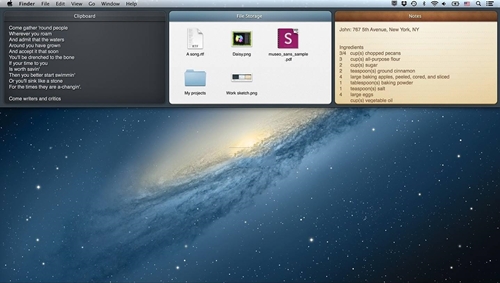
mac顯示桌面教程教學(xué)指南圖二
如何快速切換應(yīng)用?
切換應(yīng)用方法一:按F3,光標(biāo)選擇確認(rèn),切換到所選應(yīng)用,再按F3返回當(dāng)前。
切換應(yīng)用方法二:系統(tǒng)默認(rèn)按control+向上鍵,光標(biāo)確認(rèn)即可,再按可返回當(dāng)前。
如果覺得control+向上鍵操作不便,可進(jìn)入“系統(tǒng)偏好設(shè)置”-“mission control”-“mission control”,修改為“右shift鍵”,會(huì)更加方便操作。
切換應(yīng)用方法三:進(jìn)入“系統(tǒng)偏好設(shè)置”-“觸控板”-“更多手勢(shì)”,選擇“mission control”-“用三個(gè)手指向上輕掃”,用三個(gè)手指向上輕掃操作觸控板,確認(rèn)所選擇應(yīng)用即可。用三個(gè)手指向下輕掃可返回當(dāng)前
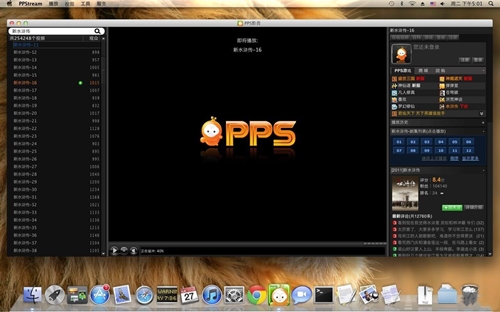
mac顯示桌面教程教學(xué)指南圖三
以上技巧在 OS X 10.7 Lion 系統(tǒng)下測(cè)試通過。
P.S.嚴(yán)格的說隱藏和最小化不是一回事兒,雖然呈現(xiàn)的結(jié)果差不多。
相關(guān)資訊
電腦軟件教程排行
- 怎么將網(wǎng)易云音樂緩存轉(zhuǎn)換為MP3文件?
- 比特精靈下載BT種子BT電影教程
- 土豆聊天軟件Potato Chat中文設(shè)置教程
- 怎么注冊(cè)Potato Chat?土豆聊天注冊(cè)賬號(hào)教程...
- 浮云音頻降噪軟件對(duì)MP3降噪處理教程
- 英雄聯(lián)盟官方助手登陸失敗問題解決方法
- 蜜蜂剪輯添加視頻特效教程
- 比特彗星下載BT種子電影教程
- 好圖看看安裝與卸載
- 豪迪QQ群發(fā)器發(fā)送好友使用方法介紹
最新電腦軟件教程
- MusicTools音樂免費(fèi)下載軟件安裝教學(xué)
- mac顯示桌面教程教學(xué)指南
- 美題下載使用教程
- 黑科云播下載教學(xué)
- 各大直播平臺(tái)虎牙直播下載安裝教程
- 大黃蜂視頻加密詳細(xì)使用教學(xué)
- php工具箱下載安裝教程
- vsplayer播放器下載安裝使用教學(xué)
- dwf轉(zhuǎn)pdf下載安裝教程
- 手把手教會(huì)你知之閱讀筆記導(dǎo)出步驟
軟件教程分類